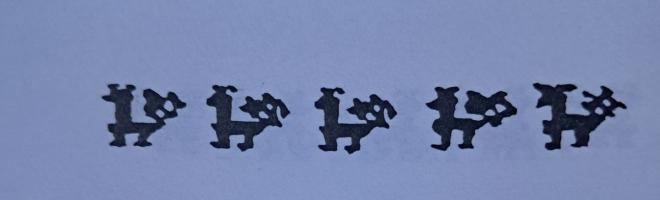Copy Link
Add to Bookmark
Report
Echo Magazine Issue 08 Phile 0x014

____________________ ___ ___ ________
\_ _____/\_ ___ \ / | \\_____ \
| __)_ / \ \// ~ \/ | \
| \\ \___\ Y / | \
/_______ / \______ /\___|_ /\_______ /
\/ \/ \/ \/
.OR.ID
ECHO-ZINE RELEASE
08
Author: sakitjiwa || sysadmin@belihosting.com,
sakitjiwa@antihackerlink.or.id, sakitjiwa@corebsd.or.id,
sakit.jiwa@unix.net
Online @ www.echo.or.id :: http://ezine.echo.or.id
== Instalasi PGP dan cara memakainya : ==
Dengan menyebut nama Tuhan yang maha pengasih lagi maha penyayang
1. Latar Belakang
PGP [Pretty Good Privacy] adalah suatu program kriptosistem yang sangat
handal, setaraf dengan level military, dia digunakan untuk mengenkrip
[scramble, encrypt] dan mendekrip [unscramble, decrypt] data sedemikian
hingga data tersebut hanya bisa dibaca oleh yang berhak membacanya.
Anda dapat mengenkrip e-mail yang akan anda kirim ke teman anda atau
juga dapet mendekrip e-mail [terenkrip] yang anda terima. Anda juga
dapat melindungi dokumen-dokumen elektronik, misal file-file, dengan
PGP sehingga tak ada seorangpun selain anda sendiri yang bisa
membacanya. Singkatnya PGP [de facto standard] adalah suatu cara
terbaik untuk melindungi data-data elektornik anda.
Sekarang sedang dan masih berlangsung perang dingin antara Pemerintah
Amerika Serikat dengan privacy advocates dalam menggunakan enkripsi
yang tangguh ini. Pemerintah mengklaim, bahwa mereka tidak mampu
membobol PGP dan itu melanggar hukum.
Akan tetapi, pemakai PGP dan pendukung hak privasi menyarankan untuk
menggunakan PGP bagaimanapun juga kondisinya.
Dari the crypto law survey, Bert-Jaap Koops tentang kripto di Indonesia
Export/ import controls
The import/ export regulation is unclear.
Domestic laws and regulations
Use of cryptography is said to be prohibited.
The crypto law survey: Crypto Law Survey by Bert-Jaap Koops
Informasi politikal lebih lanjut bisa dijumpai di www.crypto.org .
2. Cara kerjanya
PGP merupakan publik key kriptosistem, maksudnya ia menggunakan
sepasang key untuk enkripsi dan dekripsi dokumen. Sepasang itu, yang
satu disebut sebagai "private key" dan pasangannya disebut "publik
key".
Setiap PGP user memiliki sepasang kunci sandi, key pair, tersebut.
Private key [yg aksesnya dilindungi oleh passphrase] digunakan untuk
mendekrip dokumen yang terenkripsi [dgn publik key pasangannya].
Sedangkan publik key fungsinya untuk mengenkrip atau menyandi dokumen.
Publik key ini yang anda bagi-bagikan ke teman-teman dan relasi anda,
sehingga mereka bisa menggunakannya untuk mengenkripsi dokumen-dokumen
elektronik yang ditujukan untuk anda, atau menguji digital
signaturenya dokumen-dokumen yang anda kirim.
Sebagi PGP user berarti anda menyediakan medium komunikasi yang aman
dan terpercaya. Tentunya anda juga mengumpulkan publik key teman anda,
seperti halnya dengan nomer telpon atau e-mail, anda juga
mengoleksinya, agar bisa saling berhubungan. Dengan membagikan atau
menyediakan publik key, berarti ibarat anda menyediakan amplop surat
kusus yang sudah tertuliskan alamat anda dan hanya anda yang bisa
membukanya.
Misal anda ingin kirim email ke Fulan yang akan anda sandi atau enkrip
dengan PGP. Pertama anda mesti minta kepada Fulan publik key. Nah,
message nya sebelum disend ke Fulan, anda enkrip dulu dengan publik
keynya Fulan itu, setelah itu baru dia dikirim ke Fulan, via e-mail,
post, atau cara lain. Message yang terenkrip tersebut akan aman
diperjalanan, anda tak usah khawatir ia akan terbaca oleh orang lain
yang mungkin mendapatinya. Ia akan aman, meskipun dia anda sebar ke
seluruh internet, atau anda sebar dengan pesawat :), tetap saja hanya
si Fulan yang sanggup membacanya. Karena Fulan lah yang mempunyai kunci
itu.
3. Download dan Menginstalnya
Ada banyak versi PGP, dan juga tersedia untuk bermacam-macam platform
[Windows, UNIXes, Mac, OS/2 Amiga, BeOS, dll]. Yang dibahas di dukumen
ini adalah yang untuk Windows versi.
Download PGP 5.5.3i dari www.pgpi.com . Pilih yang sesuai Sistem
Operasi anda, Mac atau Windows. Disana juga dijumpai versi terbarunya,
versi 6.0, tapi itu belum support RSA algoritma. Selajnutnya ikutin
saja petunjuk downloadnya.
Pilih site yang kira-kira jalurnya cepat, bisa yang terdekat ato yang
sedang tidak mengalami jam padat. Terus pilih "Save to File", perlu
diketahui, filenya sebesar 2 MB, dia butuh waktu 15 menit dengan modem
28k8 di jalur yang nggak macet.
Selanjutnya klik saja file tersebut yang baru saja didownload, maka
proces instalasinya dimulai.
Hal-hal yang perlu diperhatikan dlam proses menginstalnya:
Anda akan ditanya nama dan nama perusahaan, isi saja sesuka anda,
karena ia tidak ada pengaruhnya terhadap kerjanya PGP.
Jika ditanya tentang direktori, pilih saja defaultnya, akan lebih
mudah.
Selanjutnya anda dihadapkan tentang pilihan plug ins:
Eudora/Exchange/Outlook. Bila anda tidak menggunakan Eudora, maka
jangan ikutkan menginstal plug in nya Eudora, centangnya
dihilangkan.
Selanjutnya, anda akan ditanya, apakah anda sudah punya key ring,
selama anda baru pertama kali menginstal PGP, maka anda belum punya
key ring.
Terakir, dia akan tanya apakah anda ingin menjalankan file Read Me
dan PGP keys, dan ini akan otomatis menjalankan Keypair Generation
Wizard . Sebaiknya, jangan pilih saja dulu kedua ini, karena
nanti anda akan bingung sendiri.
4. Bikin Sepasang Kunci Sandi, Key Pair
Setelah proses instalasinya komplit, maka dipojok kanan bawah dalam
taskbar [balok yang ada tombol START-nya] ada gambar amplop, itu yang
disebut sebagai PGP tray
Anda ke "PGP Preferences". Caranya: klik tombol kanan pada PGP tray
itu dan klik "PGP Preferences".
Di bagian "General", hilangkan centang di "Cache Decryption
Passphrases".
In the "Advanced" pilih algoritmanya yang IDEA [cek, centang yang IDEA,
dan uncek yang lainnya]. Algoritma IDEA juga sebagai algoritma pilihan,
coba cek di box "Preferred Algorithm". Setelah itu, klik "OK".
Untuk membuat sepasang kunci sandi baru, maka jalankan PGP Keys; klik
tombol kanan di PGP tray selanjutnya klik "Launch PGP Keys".
Di box keys itu, klik menu "Keys" dan "New Key" selanjutnya ikuti saja
dia, dia akan menstart the keypair generation wizard. Bila anda unutk
pertama kalinya menjalankan "Launch PGP Keys", maka akan otomatis
menjalankan keypair generation wizard.
Hal yang perlu diperhatikan di keypair generation wizard:
Dalam key pair generation wizard, anda akan diminta nama dan alamat
e-mail. Di sini anda harus hati-hati, karena informasi tersebut
akan disertakan di publik key. Jika anda tiddak ingin nama dan
e-mail address terbaca oleh orang-orang yang kemungkinan memperoleh
publik key anda, maka sederhana, jangan masukan nama asli dan
e-mail addres anda.
Selanjutnya, tentang type key. Anda akan dihadapkan pilihan yaitu
DH/DSS atau RSA. Sebagian orang berkeyakinan bawah RSA merupakan
algoritma yang lebih baik dari pada DH/DSS. PGP sebelum versi 5.0
menggunakan RSA, sehingga sudah teruji ketangguhannya, dan
karenanya maka sebagian orang pilih RSA, juga karena terutama
pertimbangan compatibilitas.
Jika ingin RSA, maka pilih yang "2048" bit.
Jika pilih DH/DSS, klik "Custom" dan ketik ukurannya "4096".
Eexpire date, tanggal habis umurnya, untuk sementara ini set saja
never [default], klik "Key pair never expires".
Passphrase, kalimat sandi. Anda akan diminta ngetik passphrase ini,
dan jangan sampai lupa. Pilihlah kalimat sandi yang bagus, yaitu
yang panjang dan yang mudah diingat dan disisipi karakter-karakter
aneh seperti [!@#$%^&*()] ditempay yang sesuai, misal sebagai
gantinya s anda tulis $, dan seterusnya. Dan ingat, kalimat sandi
ini sensitif, maksudnya huruf besar dan kecil itu dibedakan. Semua
ini, agar serangan terhadap kalimat sandi sulit dilakukan.
Pilih bahasanya yang aneh, bahasa daerah, bahkan bahasa sendiri.
Informasi lebih jauh tentang kalimat sandi ini bisa anda kunjugni
di http://www.pgpi.com/misc/passphrases.shtml .Satu lagi, adalah SANGAT
PENTING SEKALI MENGHAFAL KALIMAT SANDI ini. . Jika anda lupa,
maka anda tak akan pernah bisa lagi mendekrip file-file dan message
serta e-mail yang telah diinkrip dengan publik key pasangannya.
Karena anda tak punya akses lagi ke private key. Selain itu,
jika anda lupa, maka anda juga harus bikin key pair baru lagi, dan
mendistribusikan ulang publik keynya.
Setelah proses pembikinan sepasang kunci sandi selesai, maka anda
dihadapkan pada pilihan apakah keynya [publik key] mau dikirim ke
key server. Dalam hal ini, saya sarankan jangan dikirim, karena
setelah publik key masuk ke key ring [database] milik key server,
maka tidak ada jalan untuk menghapusnya. Jadi biarkan, jangan
dicentang.
Klik next atau finish. Kunci anda sudah siap dipakai, dan sudah
muncul di box daftar kunci.
5. Tukeran Public Key
Untuk melakukan ini ada dua cara:
1. Mengirimkan publik key sebagai text, barangkali ini cara yang
paling mudah bagi pemula.
Jalankan PGP Keys [klik tombol kanan di PGP tray dan klik "Launch
PGP keys"], pilih key anda, selanjutnya pilih "Copy".
Gunakan program e-mail, Netscape, Outlook Express, Eudora, PMMAIL
atau web based seperti Hotmail, dan pastekan key itu ke sana di
text box, yaitu klik tombol kanan dan pilih "Paste". E-mailkan
dia ke yang membutuhkannya.
2. Sebagai file .asc.
Jalankan PGP Keys, [klik tombol kanan di PGP tray dan klik "Launch
PGP keys"], pilih key anda, selanjutnya pilih "Export". Dan dia
disave sebagai file.
Kirimkan file tesebut ke yang membutuhkannya via attachment dalam
e-mail, ICQ, DCC send, dsb ..
6. Menambahkan Public Key Keyring
Ada berbagai cara untuk menahbahkan publik key ke keyring.
1) Dari text [e-mail, home page], ini termasuk cara umum.
Kopi key ke clipboard: Itemin semua text key itu, termasuk garis
[putus2] BEGIN dan garis END, terus klik tombol kanan, dan pilih
"Copy".
Klik kanan di PGP tray.
Klik "Add Key from Clipboard". Akan ditunjukkan key yang mau
ditambahkan.
Klik "Import".
2) Dari file .asc
Klik tombol kanan di PGP tray.
Klik "Launch PGP keys".
Klik "Keys" terus "Import". Anda selanjutnya browser file .asc itu
(extensi .asc) of the person is dan klik "Open". Dia akan
tanya apakah anda setuju mengimportnya, pilih "Agree".
3) Dari key server langsung [online]/p>
Jalankan PGP Keys, pilih Keys, terus Search, ini akan menstart
Search Dialog Box.
Ketikan, Key ID, atou User ID, terus klik serach.
Bila berhasil, publik key dengan user ID atau Key ID terebut
tersedia di publik key server, pilih keynya yang anda maksud.
Munculakn PopUp menu, klik tombol kanan, terus pilih, "Import to
locak key ring".
7. MeInkrip Mail
Ketik textnya di suatu text editor [notepad, wordpad], atu e-mail
program.
Kopi text tersebut ke clipboard: Itemin semua textnya, terus klik
tombol kanan, dan pilih "COPY".
Klik tombol kanan di PGP tray, dan klik "Encrypt Clipboard".
Sekarang, kita belum butuh "Sign". Tanda tangan digital ini memang
ada gunanya, tapi sekarang mungkin malah akan bikin bingung anda.
Selanjutnya, anda akan diminta untuk memilih publik key nya
sipenerima. Mudah, pindahkan saja key nya, dikilik saja dia, ke
recipient box [yang bawah]. Selanjutnya klik "OK". PGP akan
meinkrip clipboard, dan hasilnya juga di sana. [Note: anda dapat
juga memilih lebih dari satu key]
Pastekan isi clipboard ke e-mail, atau text editor, text box nya
netscape [hotmail, yahoo, rocketmail], untuk itu klik tombol kanan
dan pilih "PASTE".
8. MenDekrip Mail
Kopi dia ke clipboard: Itemin semua messagenya, termasuk garis
putus2 BEGIN dan END, klik tombol kanan, trus pilih "Copy"
Klik kanan di PGP tray dan klik "Decrypt/Verify Clipboard".
Ketik passphrasenya trus klik "OK". Messagenya akan muncul di
suatu text indow, bisa anda ingin menyimpannya, maka klik
"Copy to Clipboard" terus pastekan tempat lain, notepad, wordpad,
save, dsb.
Penting, perlu diperhatikan
Beberapa web based e-mail account [misalnya hotmail, mailcity,
rocketmail, dll] bisa bikin masalah, karena kadangkala mereka
menambahkan atau mengkonversikan sehingga isinya tidak otentik lagi,
ini biasanya meliputi karakter2 seperti ">", visual memang tidak ada
perubahan. Untuk mengatasi hal seperti itu, maka anda harus mencobanya,
dan berexperimen dengannya. Dan, sebaiknya untuk e-mail account yang
cocok digunakan dengan PGP adalah POP3 account [misal yang dari ISP],
yang gratis juga banyak, misalnya usa.net, dds.nl, atau bisa juga
diperoleh sebagai bagian dari web space gratisan, seperti geocities,
xoom.
9. MengInkrip File
Anda dapat menyadi atau meninkrip segala jenis file, file2 text, ascii,
.doc, gambar, dan lain sebagainya. Bahkan dapat juga meninkrip
keseluruhan direktori atau folder.
Cari icon file yang mau diinkrip.
Klik kanan di icon file itu.
Pilih "PGP", terus pilih "Encrypt".
Pilih key yang ingin dugunakan untuk menginkripnya, ini biasanya
dan normalnya key milik anda sendiri, klik dua kali sampai muncul
di box bawahnya.
Klik "OK". Filenya sekarang sudah diinkrip, dan tersimpan di
direktori yang sama.
Hapus file orisinilnya. Tapi, anda harus yakin bisa mendekripnya
lagi.
10. MenDekrip File
Cari iconnya file [yang terinkrip] yang mau didekrip.
Munculkan PopUp menu, klik tombol kanan di icon tersebut.
Pilih "PGP", terus pilih "Decrypt".
Ketik passphrasenya, terus pencet "OK".
Simpan atau save filenya.
Klik file itu [icon] untuk membukanya.
11. Inkripsi ke group
Anda bisa juga menginkrip text ke "group" sejumlah publik key.
Jalankan PGP keys: Klik tombol kanan di PGP tray, terus klik
"Launch PGP keys".
Klik "Groups" selanjutnya pilih "New group".
Isikan namanya dan keterangannya, terus klik "OK"
Klik "Group"
juga pilih opsi "Show groups" checked agar nama group juga muncul
di daftar.
Drag and drop semua key yang ingin dimasukan ke dalam group
tersebut.
Selanjutnya, bila anda ingin menginkrip suatu text untuk teman2
anda yang sudah anda kumpulkan dalam satu group itu, maka sederhana
saja, prosesnya sama dengan waktu menginkrip ke satu publik key,
hanya saja sekarang anda memilih nama groupnya.
[Catatan: semakin banyak kunci sandi dalam grup tsb, maka akan
semakin panjang pula hasil inkripnya, akan semakin lama juga untuk
menginkrip dan mendekripnya].
12. Akir kata, sukses, selamat berPGPria
Semoga, tulisan yang sederhana ini cukup dapat membantu anda. Agar
anda mahir dalam menggunakannya, maka sebaiknya anda melatihnya.
Latihan dapat dilakukan sebagai berikut menginkrip text untuk anda
sendiri, atau bisa juga anda bikin sepasang kunci sandi lagi [set
tgl-expirenya] kusus untuk maksud ini, dan selanjutnya mendekripnya,
sederhana dan mudah. Manual atau helpnya cukup komplit dan jelas, bila
anda mengalami kesulitan coba konsultasi saja dulu dengan mereka.
made in bandung, 0817 212 431 - 0856 217 3007
arif.wicaksono@coreBSD.or.id
maha benar tuhan dengan segala firmannya
REFERENSI a.k.a bacaan :
mr.al-Watesi
*greetz to:
1. Allah SWT, papaku yang lagi sakit, mamaku yang perhatian, dan semua
komunitas underground indonesia yang nggak bisa disebut satu persatu
2.1ndonesia security team won Hacking the box competition Kuala Lumpur,
http://forum.hackinthebox.org/viewforum.php?f=39, ANTIHACKERLINK IS THE
BEST, THX to m0s team!!!!!!
kirimkan kritik && saran ke sysadmin@belihosting.com,
sakitjiwa@antihackerlink.or.id, sakitjiwa@corebsd.or.id,
sakit.jiwa@unix.net
------------------------------------------------------------------------
kalau.anda.kurang.puas.silahkan.kontak.kami - 0817 212 431 24 jam :)